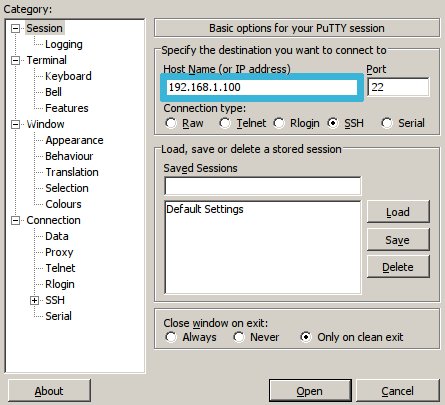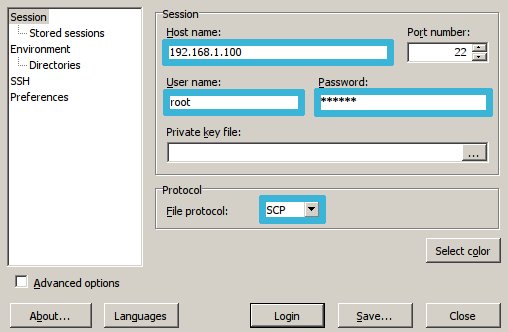Table of Contents
Accès SSH
Le protocole SSH permet d'établir une connexion sécurisée en ligne de commande. La centrale permet ce type d'accès, cependant ce protocole est désactivé par défaut pour des raisons de sécurité. Pour pouvoir en bénéficier, il faudra au préalable l'activer en passant par l'interface web d'administration, dans la partie Configuration.
Le mode console
Une fois le protocole SSH activé, on peut se connecter à la centrale en mode console. Pour cela on peut utiliser soit un terminal sous Linux ou Mac OSX, soit une application sous windows. Ensuite vous pourrez piloter votre centrale Calaos en ligne de commande.
Depuis Windows
Il faudra utiliser l'application Putty sous Windows pour accéder à un terminal SSH.
Téléchargez et lancez l'application. Vous devriez vous retrouver avec la fenêtre de connexion de Putty. Il suffira de remplir le champs Host Name avec l'adresse IP de la centrale, puis de cliquer sur Open.
Une fois la connexion établie, vous devrez vous identifier avec les paramètres suivant :
- login: root
- mot de passe: rootme
Depuis Mac OS et Linux
Il suffira d'ouvrir un terminal et d'établir la connexion avec la commande ci-dessous :
ssh root@192.168.1.100
Puis tapez le mot de passe: rootme
Pensez à remplacer l'adresse ip de cet exemple par celle de votre centrale !
Le système de fichiers
Grâce au protocole SSH, il est également possible de se connecter avec un explorateur de fichiers pour parcourir et modifier notamment les fichiers de configuration de la centrale.
Depuis Windows
Il faudra utiliser l'application WinSCP.
Après avoir téléchargé et lancé l'application, vous devrez entrer les paramètres suivant:
- Host name: adresse ip de la centrale
- User name
- Password
- Protocole: SCP